Napjainkban már szinte mindenki rendelkezik valamilyen digitális képrögzítő eszközzel, amely tendenciára a telefonokban lévő beépített kamerák alaposan ráerősítettek. Ettől függetlenül a digitális fényképezés mondhatni friss találmány, hiszen 10 évvel ezelőtt még szinte mindannyian analóg gépekkel fotóztunk, a fényérzékeny filmekre rögzítve emlékeinket. Mivel azóta nem telt el sok idő, a legtöbb családnál a fényképek túlnyomórészt még mindig papíralapúak, míg a digitális fotók csak a friss élményeket őrzik. Mivel előbbi képek fizikai megtestesüléssel rendelkeznek, ezért kikezdi őket az idő vasfoga: megsérülnek, kifakulnak, töredezettek lesznek és így tovább. Ezen ok miatt érdemes a fényképalbumokban lévő fotókat mihamarabb digitalizálni, amíg még kevés korrekcióval hajtható végre a művelet. Amennyiben a fényképeink még a hagyományos 35 mm-es filmeken vannak negatívként, és tömegesen akarjuk őket digitalizálni, akkor érdemes célhardvert hadba állítani. Annál is inkább, mivel hazánkban már körülbelül 15-20 ezer forintért beszerezhetők ilyen eszközök; ilyen például a König CMP-Filmscan 10, a Plustek SmartPhoto F50, az Ion Pics 2 és Film2, valamint a Mustek PS-F35, amely felhozatalból a legjobb vételnek az Ion Pics 2 tűnik, amely a 35 mm-es negatívok és diapozitívok mellett 7x12, 10x15 és 12x18 centiméteres fényképek feldolgozására is képes akár 3600 dpi-s felbontásban. Mint az az előbbi mondatból is kitűnik, az eszköz diákat is tud digitalizálni, ám e tulajdonságát mégsem emelnénk ki, mivel ez a fenti mezőny összes tagjára igaz. Illetve érdemes szemügyre venni még a Canon LiDE 700 F szkennert, amely főként nem negatívok beolvasására való, mégis rendelkezik ilyen képességgel, amely feladatot 9600 dpi-s felbontásban is el tudja végezni. Ha igazán kemény munka vár az eszközünkre, azaz irdatlan mennyiségű negatívot és diát akarunk beszkennelni, akkor érdemes olyan megoldást keresni, amely automatikusan végzi a beolvasandó állományok cserélését. E téren a Pacific Image és a Plustek termékei állnak rendelkezésünkre, illetve hazánkban csak utóbbi gyártó készülékei - az OpticFilm 7400 és 7600i - érhetők el a kereskedők kínálatában.

Ha képeink nem diafilmként vagy negatívként léteznek, hanem már előhívtuk őket, akkor már jóval nagyobb termékkínálattal szembesülhetünk. Igazából szinte az összes piacon lévő szkenner és multifunkciós szóba jöhet, mivel mindannyian képesek a fényképek digitalizálására, így például bátran ajánljuk a síkágyas szkennerrel felszerelt Canon Pixma MG8150 (körülbelül 64 ezer forint), a HP Photosmart Plus (körülbelül 25 ezer forint) és az Epson SX multifunkciósokat. Egyedüli gond velük, hogy főként nem e munkálatokra alkották meg a készülékeket, így ha tömeges feldolgozásban gondolkodunk, akkor érdemes a feladatra dedikált eszköz után néznünk. E téren a körülbelül 60 ezer forintért megvásárolható a Canon CanoScan 9000F jelenti a prémium kategóriát, mivel a szkenner akár profi fotósokat és kreatív ügynökségeket is képes kiszolgálni a 9600 dpi-s felbontásával, gyorsaságával és gazdag funkcionalitásával. Személyében igazi mindenest köszönhetünk, mivel a szkennert felkészítették negatívok és diák beolvasására is.

Szkennelési tippek
Egy jó tanács: bár normál méretű képekből általában egyszerre kettőt is elhelyezhetünk a szkennerek beolvasóján, nem érdemes több fotót digitalizálni. Habár így időt nyerhetünk, mivel fele annyiszor kell majd megdolgoztatunk a készülékünket, e lustaság később majd megbosszulja magát, mivel jóval többet fogunk elpepecselni a beolvasott dokumentumok vágásával. Csak akkor kifizetődő több kép beolvasása egy menetben, ha a szkenner szoftvere automatikusan elkülöníti, kiegyenesíti és külön fájlba menti a fotókat. Emellett majd' minden eszköz alapesetben JPEG formátumban menti el a képeket, amely esetén a tömörítés miatt a fotók veszthetnek a minőségükből. Így amennyiben lehetséges, válasszunk inkább egy veszteségmentes tömörítési formátumot - ilyen például a TIFF és a BMP -, amely képeket később még mindig átmenthetjük JPEG formátumba, ha takarékoskodni akarunk a tárhellyel. Minél rosszabb minőségű a forrásmédium, annál több utólagos munkálatra lesz szükségünk. Ennek érdekében még a digitalizálás előtt portalanítsuk a képeket és a szkenner üvegfelületét, hogy semmilyen kosz ne zavarja a munkát. Utóbbit antisztatikus, hasadás- és hibamentes törlőronggyal végezzük (például szarvasbőrrel), a képek esetén pedig használjuk dörzsölésmentes, filmbarát szövetet, hogy az ujjlenyomatok eltávolításával ne kelljen utólag fáradoznunk. A drágább lapolvasók képesek infravörös megvilágítással elkülöníteni a mégiscsak ottmaradt port, ami sokkal hatékonyabb a pusztán szoftveres eltávolító módszereknél.
Ha mindent előkészítettünk, akkor hozzákezdhetünk a beolvasáshoz, ám ekkor egy újabb kérdés merülhet fel: milyen felbontást válasszunk? A legtöbb szkenner illesztőprogramja, vagy maga a munkát végző kliens általában a legjobb elérhető dpi-, azaz dots per inch-értéket állítja be, amely azt jelöli, hogy a program egy inch (2,54 centiméter) analóg képterületet mennyi digitális képpontra oszt fel. Minél nagyobb az érték, annál jobb lesz a képminőség, és ezzel együtt természetesen a fájl mérete is arányosan növekszik. Normál képekhez és magazin fotókhoz 150 és 200 dpi (bekapcsolt rácseltávolítás opcióval) már elegendő lehet, kiváló minőségű magazinoknál válasszuk inkább a 300 dpi-s felbontást, ami körülbelül 1064x1525 pixeles képet ad vissza egy 9X13-as arányú fotó digitalizálása mellett. Profibb feladatokhoz persze növelhetjük a minőséget. 600 dpi esetén megduplázhatjuk az előbbi kép méretét (körülbelül 2126x3040 pixel), míg 1200 dpi mellett már poszterként is kinyomtathatjuk a régi családi képeinket (4200x6000 pixel). Ha minőségi 35 milliméteres filmeket digitalizálunk, akkor ne bánjunk csínján a fenti értékekkel, mivel a negatívok képesek magas dpi mellett kiváló eredményt produkálni. Esetükben 1200-as és 1600-as dpi a minimum, ami ajánlható. Végezetül fontos, hogy mielőtt egy dpi-értéket tömegesen elkezdünk használni, próbáljuk ki, mivel a magasabb felbontás nem minden esetben jelent jobb minőséget.
Retusálás
Majd' minden szkennelő program rendelkezik néhány alap képkorrekciós eszközzel: a segítségükkel elforgathatjuk a képeket, kivághatjuk azok egy részét, illetve átállíthatjuk a fényerőt, a színegyensúlyt, a kontrasztot és így tovább. Ellenben ha fotóink már megfakultak, roncsolódtak, illetve töredezettek, akkor már komolyabb eszközben kell gondolkodunk. A legjobb megoldás erre kétségtelenül az Adobe Photoshop, amelynek nemrég jelent meg a legújabb, CS5 Extended kiadása. Mivel a szoftver egy kisebb vagyonba kerül, ezért magánfelhasználóknak inkább a kistestvérét, a már 79,99 dollártól elérhető (körülbelül 15 ezer forint) Photoshop Elements 9-et ajánljuk, amely kifejezetten az otthoni felhasználóknak készült, és igazából nem más, mint a híres előd butított változata. Utóbbi jelen munkánkhoz bőven elég lesz, illetve érdemes még kihasználni mindkét fent megnevezett szoftver 30 napos próbaverzióját. Persze az Adobe-n túl is van élet, sőt! Az elmúlt hónapokban olvasóiknak már ajándékba adtunk két olyan programot, amelyet most érdemes lesz elővenni. A májusi számunkhoz mellékelt Ashampoo Photo Optimizer 3.13 könnyű szerkesztésre alkalmas, míg a márciusi teljes verziónk, az Ashampoo Photo Commander 8 nehezebb feladatokkal is megbirkózik. Végezetül bátran ajánljuk még az ingyenes GIMP-et is, amely szintén új életet tud lehelni a megfakult fotóinkba.

Dokumentumok beolvasása
A papíralapú dokumentumok tárolása meglehetősen nehézkes, hiszen rengeteg helyet foglalnak, miközben ma már egy egész könyvtár akár egy pendrive-on is elfér, az e-readerekkel pedig könnyen olvashatók a digitalizált szövegek, könyvek és okiratok. Ezen emlékeket kétféle módon olvashatjuk be: képként és szövegként. Előbbi akkor lehet jó, ha a beolvasott állományokon már nem akarunk semmiféle módosítást végrehajtani, és nem zavar minket azok magasabb tárhelyigénye. Ha pedig szövegként próbáljuk feldolgozni a könyvünket, akkor bizony egy jó optikai karakterfelismerő (OCR) megoldásra lesz szükségünk. Utóbbi csak gépelt dokumentumok esetén oldható meg, míg kézírásnál a képalapú tárolást érdemes választani, mivel vélhetően nem érhető el hozzá olyan csomag, amely kezelni tudná a karaktereket, s így a felismerés nem igazán fog működni. A digitalizáláshoz értelemszerűen szükségünk lesz egy síkágyas szkennerre. A fotóknál bemutatott multifunkciósok jók lehetnek, mivel több mindenre is használhatjuk azokat. Amennyiben rendszeresen kell többoldalas dokumentumokat beolvasni, akkor sokat lendíthetünk a munkán egy automata lapadagolós (ADF) multifunkcióssal. Ha kifejezetten szkennert keresünk, akkor irodába a Fujitsu ScanSnap S1500 és a HP ScanJet Professional 3000 lehet jó választás. Habár mindkét eszközért mélyen a zsebünkbe kell nyúlnunk, az automatikus lapadagolók révén percenként 20 dokumentumot is beolvashatunk. Mobil vagy asztali felhasználásra itthon is elérhető a nagyobb tolltartó méretével összevethető Canon P-150 vagy a HP Scanjet Professional 1000. Habár a legtöbb eszközhöz mellékelnek OCR-szoftvert, mégis érdemes professzionális megoldást keresni; ilyen például az ABBYY FineReader 10, az OmniPage 17 Standard, valamint a Nuance PaperPort 12, amellyel párhuzamosan csökkentett képességű webes szolgáltatások is rendelkezésünkre állnak, mint például a www.free-ocr.com, a www.newocr.com és a www.ocronline.com.
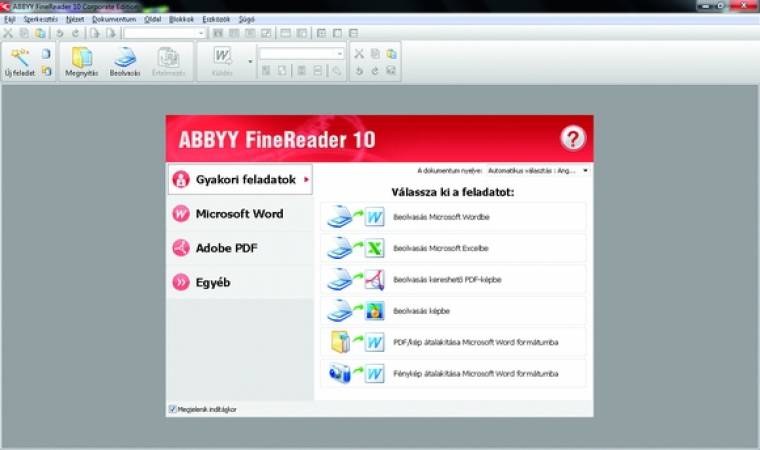
Kapcsolódó anyagok:

